CAD里怎么添加字体?
溜溜自学 室内设计 2022-10-24 浏览:959
大家好,我是小溜,CAD里面自带的字体比较简单,在我们工作中,有个时候需要用到不一样的字体的时候需要我们手动的去添加。那么CAD里怎么添加字体呢?下面就来分享添加丰富字体的方法。
溜溜自学网还有超多“CAD”视频课程,欢迎大家点击查看
工具/软件
硬件型号:华为笔记本电脑MateBook 14s
系统版本:Windows7
所需软件:CAD2020
方法/步骤
第1步
步骤一:在需要添加字体的时候,第一步我们需要找到我们想要的字体文件,只有找到文件的时候我们才能添加进去。如下图所示就是我们找好的字体文件。
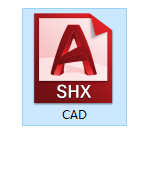
第2步
步骤二:找好需要添加的字体文件以后,我们需要添加到我们软件的安装路径里面,首先需要找到需要添加字体文件爱的软件图标,如下图所示。
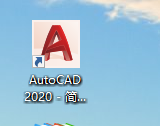
第3步
步骤三:找好需要添加的字体文件以后,我们需要添加到我们软件的安装路径里面,然后需要找到打开安装路径的打开方式,如下图所示。
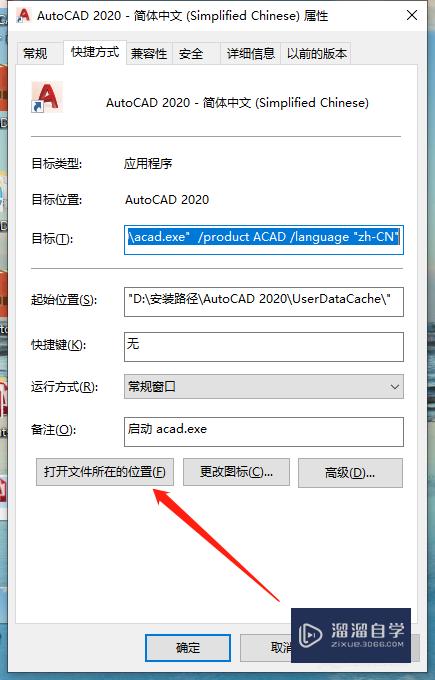
第4步
步骤四:打开安装目录以后,需要找到如下图所示的文件夹,只有把文件添加到里面,我们的字体就可以添加成功。
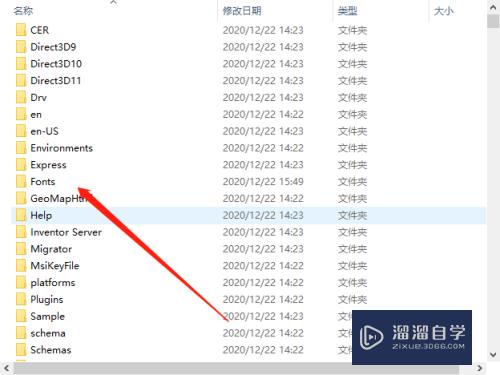
第5步
步骤五:打开文件夹以后,我们直接把字体文件复制到该文件夹里面,这样字体就添加成功了,重新启动软件就可以了。
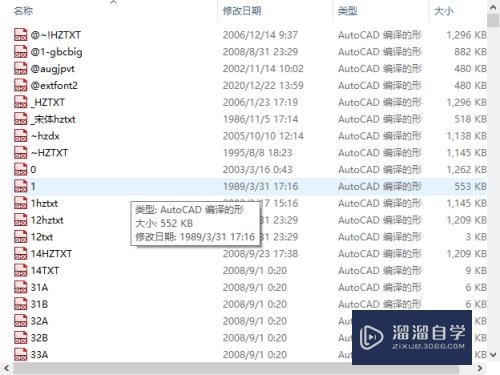
注意/提示
好了,本次关于“CAD里怎么添加字体?”的全部内容就分享到这里啦,希望小溜分享的内容能够帮助到大家。同时可以关注溜溜自学网,遇到不懂的问题可以在这里寻找到详细的解决方法。
相关文章
距结束 06 天 17 : 34 : 06
距结束 00 天 05 : 34 : 06
首页









